
நாங்கள் Google Chrome ஐப் பயன்படுத்தும்போது, நாங்கள் பார்வையிடும் அனைத்து வலைப்பக்கங்களும் வரலாற்றில் சேமிக்கப்படும். உலாவியில் நாம் மறைநிலை பயன்முறையைப் பயன்படுத்தினால் மட்டுமே இது தவிர்க்கப்படும். ஒரு வரலாறு ஒருபோதும் சேமிக்கப்படவில்லை என்று விரும்பும் நபர்கள் இருந்தாலும், உலாவியை அதன் இயல்பான பயன்முறையில் பயன்படுத்தும்போது கூட இல்லை. அதனால்தான் பலர் இந்த வரலாற்றை சில அதிர்வெண்களுடன் நீக்குகிறார்கள். வேறு வழிகள் இருக்கலாம்.
ஒரு வழி இருப்பதால் உலாவியை வரலாற்றைச் சேமிப்பதைத் தடுக்கவும் நாங்கள் பார்வையிட்ட வலைப்பக்கங்களின். நாங்கள் சாதாரண பயன்முறையில் Google Chrome ஐப் பயன்படுத்தும்போது கூட. இது சந்தேகத்திற்கு இடமின்றி பல பயனர்களுக்கு ஆர்வமாக இருக்கும் ஒரு விருப்பமாகும், அதைப் பற்றி நாங்கள் உங்களுக்கு கீழே கூறுவோம்.
துரதிருஷ்டவசமாக, இது உலாவியில் நாம் காணும் செயல்பாடு அல்ல பூர்வீகமாக. இந்த வரலாற்றை நாம் மறைநிலை பயன்முறையில் தொடர்ந்து பயன்படுத்தினால் மட்டுமே சேமிப்பதைத் தவிர்க்க முடியும். இந்த அர்த்தத்தில், நாங்கள் மூன்றாம் தரப்பு கருவிகளை நாட வேண்டியிருக்கும், இதன் மூலம் உலாவியை உலாவல் வரலாற்றைச் சேமிக்க முடியாது. இந்த விஷயத்தில் எங்களுக்கு உதவும் ஒரு கருவி உள்ளது.

இது ஒரு நீட்டிப்பு Google Chrome இல் எளிமையான முறையில் பதிவிறக்கம் செய்யலாம். இந்த நீட்டிப்பு என்ன செய்யும் என்பது ஒரு உலாவல் வரலாறு அதில் உருவாக்கப்படுவதைத் தடுப்பதாகும். ஆகவே, நாங்கள் எதைச் செய்தாலும் அல்லது நாங்கள் பார்வையிடும் வலைத்தளத்தைப் பார்வையிட்டாலும், உலாவியில் நீட்டிப்பைப் பயன்படுத்தும் வரை, அதைப் பற்றிய பதிவு ஒருபோதும் இருக்காது. இது சம்பந்தமாக இது மிகவும் வசதியான மற்றும் பயன்படுத்த எளிதான விருப்பமாகும். அவளைப் பற்றி மேலும் கீழே கூறுவோம்.
வரலாற்றைச் சேமிப்பதில் இருந்து Google Chrome ஐத் தடுக்கவும்
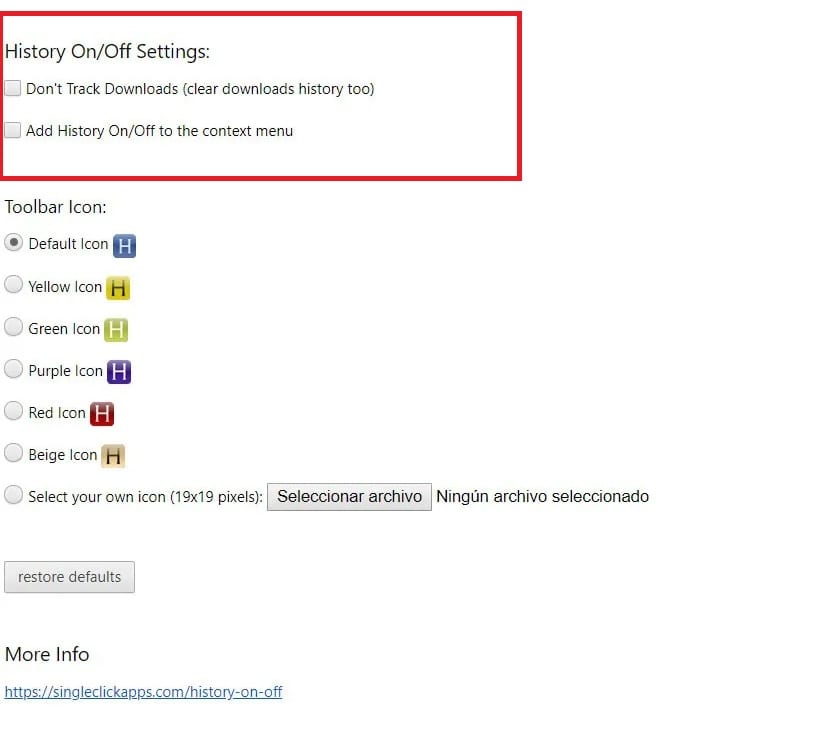
வரலாறு ஆன் / ஆஃப் என்பது இந்த நீட்டிப்பின் பெயர் உலாவியை உலாவல் வரலாற்றைச் சேமிப்பதைத் தடுக்க Google Chrome இல் பயன்படுத்தலாம். உலாவியின் நீட்டிப்புக் கடையிலிருந்து பணம் செலுத்தாமல் அதை நேரடியாக பதிவிறக்கம் செய்யலாம். நீங்கள் அதைப் பயன்படுத்த விரும்பினால், இந்த இணைப்பில் பதிவிறக்கம் செய்ய முடியும். இது தொடர்பாக நீங்கள் செய்ய வேண்டிய ஒரே விஷயம், அதை உலாவியில் பதிவிறக்கம் செய்து அதில் நிறுவப்படும் வரை காத்திருங்கள்.
நீட்டிப்பு அதைப் பயன்படுத்தும் போது எங்களுக்கு இரண்டு விருப்பங்களைத் தருகிறது. பெயர் நமக்குச் சொல்வது போல், வரலாற்றைச் செயல்படுத்துவதன் மூலம் நாம் பார்வையிடும் அனைத்து பக்கங்களின் பதிவும் வைக்கப்படும். ஹிஸ்டரி ஆஃப் விருப்பத்தை அழுத்துவதன் மூலம், அதை செயலிழக்கச் செய்வதற்கும் நாங்கள் பந்தயம் கட்டலாம். எனவே இந்த பயன்முறையை அழுத்தும்போது, ஆன்லைனில் நாங்கள் பார்வையிடும் எதுவும் எங்கள் உலாவல் வரலாற்றில் சேமிக்கப்படாது. எனவே இது நிகழாமல் தடுக்க, இந்த விருப்பத்தை நீட்டிப்பில் செயல்படுத்த வேண்டும்.
இதை நிர்வகிக்க, நாங்கள் அதிகம் செய்ய வேண்டியதில்லை. Google Chrome இல் நீட்டிப்பை நாங்கள் நிறுவியிருக்கும்போது, மேலே, பணிப்பட்டியில், அதன் ஐகான் தோன்றும் என்பதைக் காண்போம். நாம் அந்த ஐகானைக் கிளிக் செய்ய வேண்டும், இதன் மூலம் நீட்டிப்பு மெனு திரையில் தோன்றும், அதைப் பயன்படுத்துவதை நாம் கட்டமைக்க முடியும். இந்த மெனுவில் எங்களுக்கு இரண்டு விருப்பங்கள் உள்ளன, அவற்றில் ஒன்று ஹிஸ்டரி ஆஃப் ஆகும், அதில் நாம் அழுத்த வேண்டும், அதனால் அது குறிக்கப்படுகிறது. நாங்கள் அதைக் குறித்தால், இந்த விருப்பம் ஏற்கனவே உலாவியில் நடைமுறையில் உள்ளது.

அவை எப்போது வேண்டுமானாலும் குறிக்க மற்றும் குறிக்கக்கூடிய விருப்பங்கள். எனவே, Google Chrome இல் நீங்கள் பார்வையிடும் வலைப்பக்கங்கள் பதிவு செய்யப்படுவதைத் தடுக்க விரும்பினால், வரலாறு முடக்கு விருப்பத்தை செயல்படுத்தவும். நீங்கள் முடிந்ததும், இந்த விருப்பத்தை நீங்கள் தேர்வு செய்ய வேண்டும், மேலும் உங்கள் உலாவியில் வரலாறு மீண்டும் உருவாக்கப்படும். இது எந்த பிரச்சனையும் இல்லாமல் நம் விருப்பப்படி பயன்படுத்தக்கூடிய ஒன்று. எனவே இந்த விருப்பத்தை நீங்கள் பயன்படுத்தும்போது இந்த விஷயத்தில் உங்களுக்கு சிக்கல்கள் இருக்காது. பயன்படுத்த எளிதானது மற்றும் உலாவி வரலாற்றை உருவாக்குவதைத் தடுக்க அனுமதிக்கிறது.